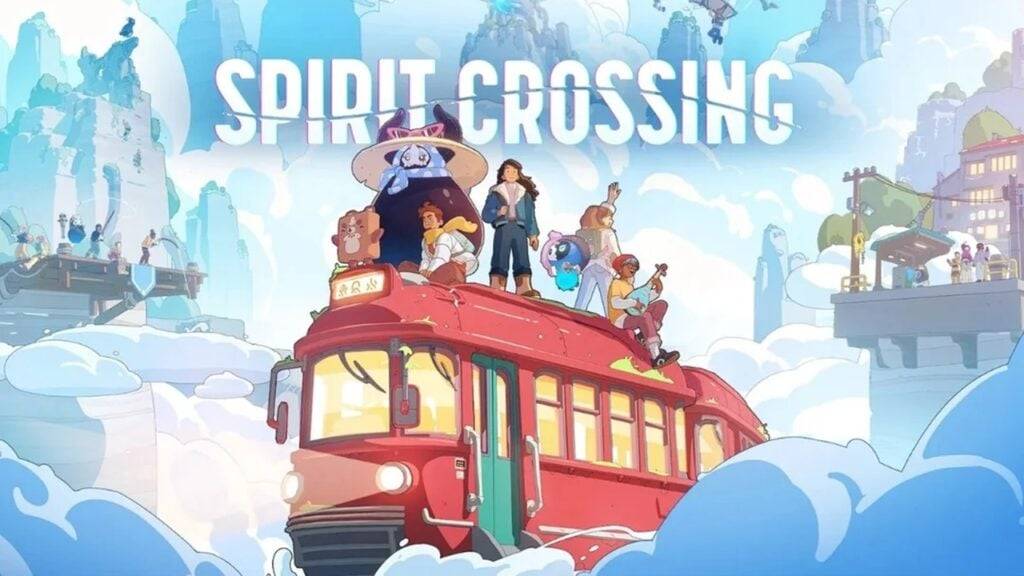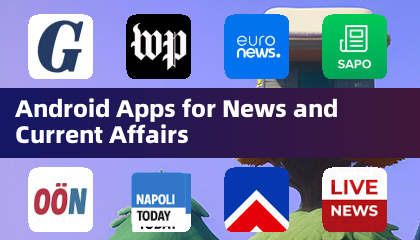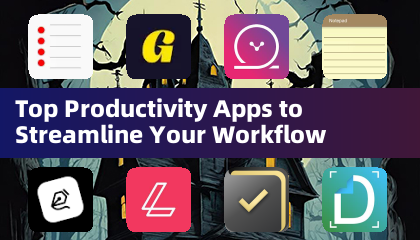Collegamenti rapidi
Steam Deck è un dispositivo di gioco versatile in grado di gestire facilmente i giochi moderni, grazie alle sue capacità simili a PC. Il suo alto livello di personalizzazione lo rende una scelta migliore per i giocatori che cercano di immergersi nel mondo dei giochi retrò, in particolare per i titoli classici di Game Boy. Con Emudeck, puoi trasformare il tuo mazzo Steam in una centrale elettrica per giocare a questi giochi senza tempo.
Nonostante la loro età, Game Boy Games ha un fascino speciale a causa della dedizione e dell'artigianato che sono entrati nella loro creazione, anche all'interno dei vincoli di una tavolozza di colori limitata. Ecco una guida completa su come installare Emudeck e goditi i giochi Game Boy sul tuo mazzo Steam.
Aggiornato il 13 gennaio 2024 da Michael Llewellyn: sebbene Game Boy Games non richieda molto potere per eseguire, raggiungendo un'esperienza di emulazione perfetta sul mazzo Steam prevede l'installazione di Decky Loader e il plug -in degli utensili elettrici. Questi strumenti consentono di controllare gli SMT e altre impostazioni delle prestazioni. Questa guida è stata aggiornata per includere passaggi dettagliati per l'installazione di caricatore decky e utensili elettrici, nonché istruzioni per il ripristino del caricatore Decky dopo un aggiornamento del mazzo Steam.
Prima di installare Emudeck
 Prima di immergerti nell'installazione di Emudeck, assicurati di avere i seguenti elementi essenziali per eseguire gli emulatori e archiviare i tuoi amati giochi di Game Boy:
Prima di immergerti nell'installazione di Emudeck, assicurati di avere i seguenti elementi essenziali per eseguire gli emulatori e archiviare i tuoi amati giochi di Game Boy:
- Un mazzo a vapore completamente carico.
- Una scheda MicroSD A2 per l'installazione di giochi ed emulatori.
 - ROM GAME BOY GAME LEGALY.
- ROM GAME BOY GAME LEGALY.
- Una tastiera Bluetooth e un mouse per una navigazione più facile e trasferimento di ROM (o una configurazione cablata con un sistema di docking del ponte a vapore).
Modifica la modalità sviluppatore
Per iniziare, dovrai abilitare la modalità sviluppatore:
- Premere il pulsante Steam.
- Passare al menu di sistema e attivare la modalità sviluppatore.
- All'interno del menu degli sviluppatori, abilitare il debug CEF.
- Vai al menu di accensione e scegli Passa alla modalità desktop.
Scarica Emudeck in modalità desktop
 Una volta in modalità desktop, collegare una tastiera e un mouse per semplificare il processo:
Una volta in modalità desktop, collegare una tastiera e un mouse per semplificare il processo:
- Avvia un browser Web come DuckDuckgo o Mozilla Firefox e naviga alla pagina di download di Emudeck.
- Fai clic su "Scarica" in alto a destra della pagina, seleziona Steam OS e scegli "Scarica gratuitamente".
- Opt per le impostazioni consigliate, quindi selezionare Installa personalizzata.
- Nel menu Emudeck, scegli l'immagine della scheda SD denominata "Primaria".
- È possibile installare tutti gli emulatori o selezionare in modo specifico Retroarch, Emulation Station e Steam Rom Manager, quindi fare clic su "Continua".
- Abilita Salva automatico.
- Salta le schermate successive e seleziona "Finitura" per completare l'installazione.
Impostazioni rapide
Dopo l'installazione, personalizza Emudeck a tuo piacimento:
- Avvia il programma Emudeck e seleziona Impostazioni rapide.
 - Attiva / disattiva l'autosave.
- Attiva / disattiva l'autosave.
- Scegli la partita di layout del controller.
- Abilita le cornici.
- Accendi Nintendo Classic AR.
- Attiva i palmari LCD.
Aggiunta di giochi Game Boy al mazzo di Steam
 Con Emudeck installato, è tempo di aggiungere i giochi di gioco:
Con Emudeck installato, è tempo di aggiungere i giochi di gioco:
- Usa Dolphin File Manager per accedere ai file.
- Fare clic su "Primaria" sotto dispositivi rimovibili sul pannello sinistro.
- Passare alla cartella di emulazione, quindi a ROM e individuare la cartella "GB".
- Assicurati che le tue ROM siano denominate correttamente (fare riferimento alla tabella seguente).
- Trasferisci i file di Game Boy nella cartella "GB".
Nomi di file di game boy .gb
Steam Rom Manager
Con i tuoi giochi in atto, usa Steam Rom Manager per integrarli nella tua libreria Steam:
- Apri Emudeck e fai clic su Steam Rom Manager nel pannello a sinistra.
- Conferma di chiudere il client Steam e fare clic su "Avanti".
- Nella schermata di Parser, spegnere i parser a disattivazione.
- Fai clic sulle schede Three Game Boy e seleziona "Aggiungi giochi".
- Una volta aggiunti i giochi e la loro copertina, seleziona "Salva su Steam".
- Attendi il messaggio "Aggiunta/rimozione delle voci", quindi chiudi Steam Rom Manager e torna alla modalità di gioco.
Gioca a giochi da ragazzo sul mazzo Steam
Ora che i tuoi giochi vengono aggiunti, puoi giocarli facilmente:
- Premere il pulsante Steam.
- Apri la libreria e vai alla scheda Collezioni.
- Seleziona la sezione Game Boy e scegli un gioco da giocare.
Personalizza i colori del gioco
Alcuni giochi Game Boy includono opzioni di colore, che puoi personalizzare tramite Retroarch:
- Avvia un gioco Game Boy.
- Premere il pulsante Seleziona (con due quadrati sopra la levetta analogica sinistra) e il pulsante Y per accedere al menu retroarch.
- Vai alle opzioni di base, quindi alla colorazione GB.
- Scegli "Auto" per il colore o "Off" per un'esperienza di gioco più autentica.
Utilizzo della stazione di emulazione per i giochi Game Boy
 Mentre puoi lanciare giochi dalla biblioteca Steam, Emulation Station offre un'alternativa:
Mentre puoi lanciare giochi dalla biblioteca Steam, Emulation Station offre un'alternativa:
- Premere il pulsante Steam.
- Passare alla libreria, quindi la scheda Collezioni.
- Seleziona la sezione Emulatori e scegli la stazione di emulazione.
- Scorri fino all'icona Game Boy e premi il pulsante A per avviare i giochi.
- I comandi retroarch (Select + Y) funzionano anche all'interno della stazione di emulazione.
Installa il caricatore decky sul ponte a vapore
 Per ottimizzare la tua esperienza di gioco di Game Boy, installa DeCky Loader e il plug -in di Power Tools:
Per ottimizzare la tua esperienza di gioco di Game Boy, installa DeCky Loader e il plug -in di Power Tools:
- In modalità di gioco, premere il pulsante Steam e passare alla modalità desktop.
- Apri un browser e vai alla pagina GitHub del caricatore decky.
- Fai clic sull'icona di download per iniziare a scaricare.
- Dopo il download, fare doppio clic su Launcher e Seleziona installazione consigliata.
- Riavvia il mazzo Steam in modalità di gioco una volta completata l'installazione.
Installazione del plug -in degli utensili elettrici
 Con il caricatore decky installato, aggiungi gli strumenti di alimentazione per prestazioni migliorate:
Con il caricatore decky installato, aggiungi gli strumenti di alimentazione per prestazioni migliorate:
- In modalità di gioco, accedi al menu di accesso rapido (QAM) e trova l'icona del plug -in.
- Fai clic sull'icona del negozio per accedere al Decky Store.
- Cerca e installa il plug -in degli utensili elettrici.
Impostazioni degli utensili elettrici per i giochi emulati
Ottimizza i tuoi giochi Game Boy con gli strumenti elettrici:
- Avvia un gioco Game Boy dalla tua biblioteca.
- Accedi al QAM e seleziona gli utensili elettrici.
- Spegni gli SMT e imposta i thread su 4.
- Torna al QAM, vai al menu delle prestazioni e abilita la vista avanzata.
- Attiva il controllo manuale dell'orologio GPU e aumenta la frequenza dell'orologio GPU a 1200.
- Abilita il profilo di gioco per salvare queste impostazioni per ogni gioco.
Ripristino del caricatore decky dopo un aggiornamento del mazzo a vapore
 I principali aggiornamenti del mazzo Steam possono talvolta rompere la compatibilità con app di terze parti come DeCky Loader. Ecco come ripristinarlo:
I principali aggiornamenti del mazzo Steam possono talvolta rompere la compatibilità con app di terze parti come DeCky Loader. Ecco come ripristinarlo:
- Passa alla modalità desktop tramite il pulsante Steam e il menu di accensione.
- Apri un browser e torna alla pagina GitHub del caricatore Decky per scaricarlo di nuovo.
- Dopo il download, selezionare solo l'opzione Esegui e inserire la password pseudo quando richiesto.
- Crea una password pseudo se non l'hai già fatto, sceglierne una forte e memorabile.
- Riavvia il mazzo Steam in modalità di gioco per garantire che il caricatore decky e i suoi plugin vengano ripristinati.
Con questi passaggi, ora sei attrezzato per goderti i giochi Game Boy sul tuo mazzo Steam con impostazioni ottimizzate. Lo schermo più grande del mazzo a vapore lo rende una piattaforma ideale per rivivere questi titoli classici.
 Tasso Now il tuo commento non è stato salvato
Tasso Now il tuo commento non è stato salvato

 Prima di immergerti nell'installazione di Emudeck, assicurati di avere i seguenti elementi essenziali per eseguire gli emulatori e archiviare i tuoi amati giochi di Game Boy:
Prima di immergerti nell'installazione di Emudeck, assicurati di avere i seguenti elementi essenziali per eseguire gli emulatori e archiviare i tuoi amati giochi di Game Boy: - ROM GAME BOY GAME LEGALY.
- ROM GAME BOY GAME LEGALY. Una volta in modalità desktop, collegare una tastiera e un mouse per semplificare il processo:
Una volta in modalità desktop, collegare una tastiera e un mouse per semplificare il processo: - Attiva / disattiva l'autosave.
- Attiva / disattiva l'autosave. Con Emudeck installato, è tempo di aggiungere i giochi di gioco:
Con Emudeck installato, è tempo di aggiungere i giochi di gioco: Mentre puoi lanciare giochi dalla biblioteca Steam, Emulation Station offre un'alternativa:
Mentre puoi lanciare giochi dalla biblioteca Steam, Emulation Station offre un'alternativa: Per ottimizzare la tua esperienza di gioco di Game Boy, installa DeCky Loader e il plug -in di Power Tools:
Per ottimizzare la tua esperienza di gioco di Game Boy, installa DeCky Loader e il plug -in di Power Tools: Con il caricatore decky installato, aggiungi gli strumenti di alimentazione per prestazioni migliorate:
Con il caricatore decky installato, aggiungi gli strumenti di alimentazione per prestazioni migliorate: I principali aggiornamenti del mazzo Steam possono talvolta rompere la compatibilità con app di terze parti come DeCky Loader. Ecco come ripristinarlo:
I principali aggiornamenti del mazzo Steam possono talvolta rompere la compatibilità con app di terze parti come DeCky Loader. Ecco come ripristinarlo: Tasso Now il tuo commento non è stato salvato
Tasso Now il tuo commento non è stato salvato Ultimi articoli
Ultimi articoli